이번 포스팅은 블렌더만의 독특한 Editor 타입에 대해 소개해 보겠습니다.
다른 소프트웨어와 다르게 블렌더는 정말 다양한 Editor 로 구성되어 있습니다.

같은 Editor를 여러개 동시에 볼 수도 있고
처음 시작화면은 기본으로 3D Viewport, Outliner, Properties, Timeline 으로 구성되어 있습니다.
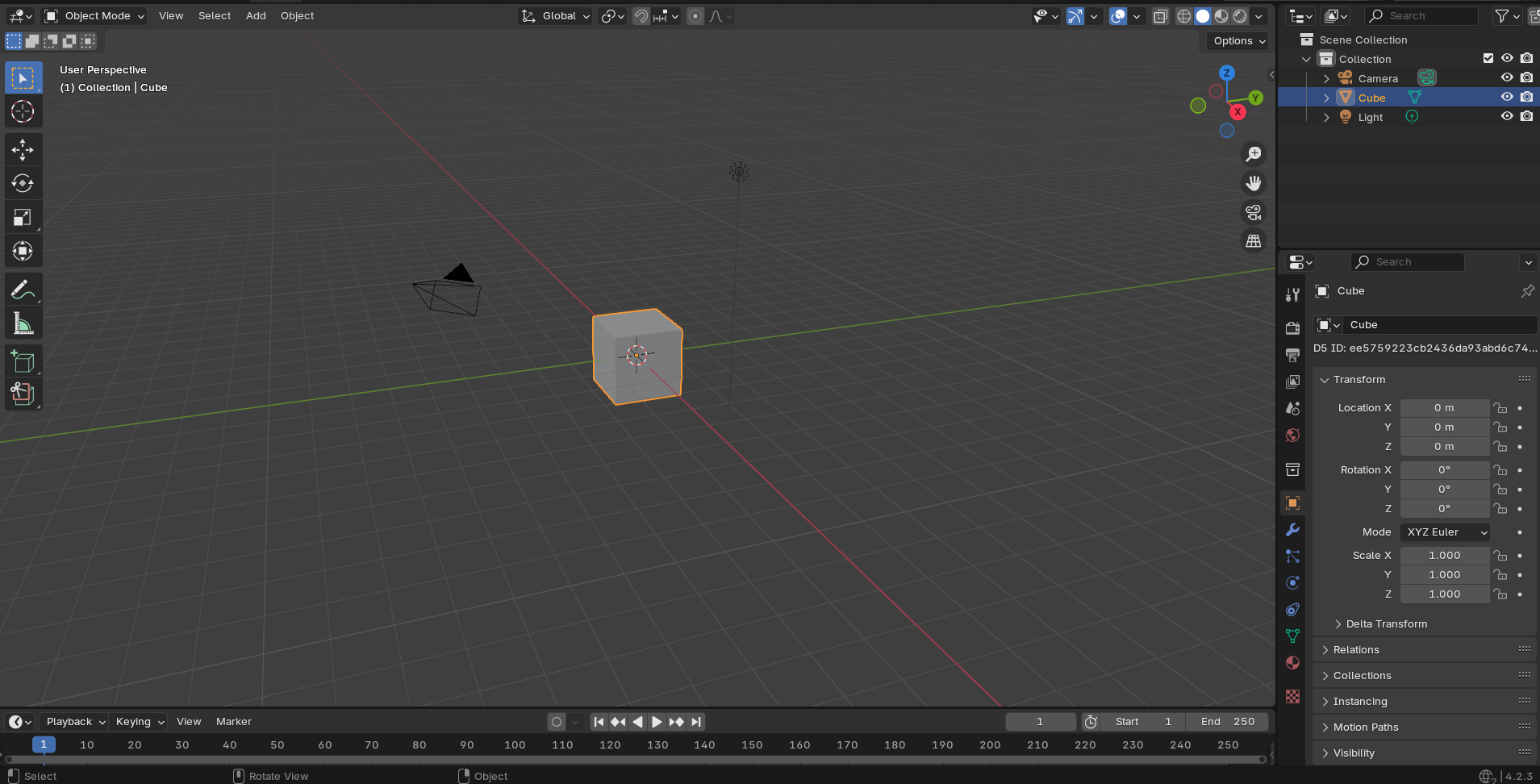
각각의 Editor는 왼쪽 위에 마우스를 두면 표시가 나오는데 이때 원하는 Editor 로 변경 가능합니다.

Outliner Editor 에 마우스를 위치하면 블렌더내 다른 Editor 가 전부 나타납니다.
이때 블렌더의 신기하면서 장점은 같은 Editor를 화면에 여러개 배치 할 수 있는 점 입니다.
보통 같은 Editor를 사용할 일이 별로 없지만 3D Viewport 같은 경우 다양한 각도에서 Wireframe, Solid, Material Preview, Rendered 등으로 동시에 볼 때는 유용합니다.

위 사진은 Wireframe, Solid, Material Preview, Rendered 로 보고 있는 화면 입니다.
4개의 Editor type 모두 3D Viewport 입니다.


Editor 경계에 마우스를 위치하면 양쪽 화살표가 나오는데 이때 마우스 왼쪽 클릭 후 드래그 해서 크기 조절을 할 수 있습니다.

Editor 사이에 마우스 오른쪽 버튼 누르면 Area Options 가 나타납니다.
Vertical Split 이나 Horizontal Split를 이용해서 Editor 를 2개로 나눌 수 있습니다.
그러면 화면에 나타나는 Editor 수가 늘어나서 다양한 Editor를 동시에 볼 수 있습니다.
창을 다시 합치기 위해서는
동일하게 Editor 경계에 마우스를 위치한 다음에 이번에는 Join Areas를 선택해줍니다.
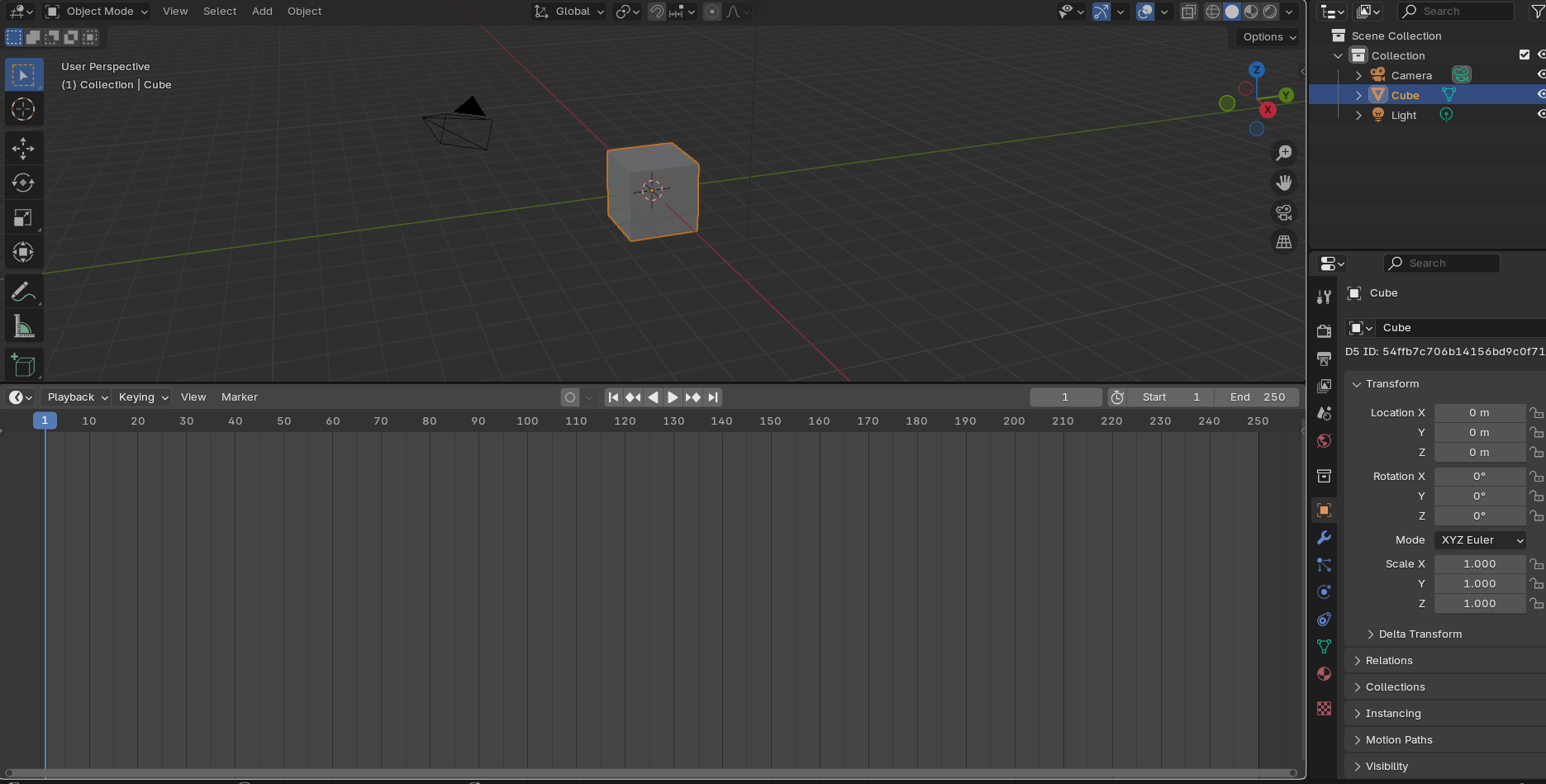
그 다음에 합치고자 하는 쪽으로 마우스를 움직이면 Editor 색이 회색으로 바뀝니다.
그때 마우스 왼쪽 클릭하면 Editor 가 2개에서 1개로 합쳐집니다.

블렌더 Editor 기본 소개, 합치기, 분리하기에 대해 알아봤습니다.
블렌더 Editor는 정말 많은데 그 중요 자주 사용하는 Editor가 있고 거의 사용 안하는 Editor도 있습니다.
하나씩 소개해 보겠습니다.
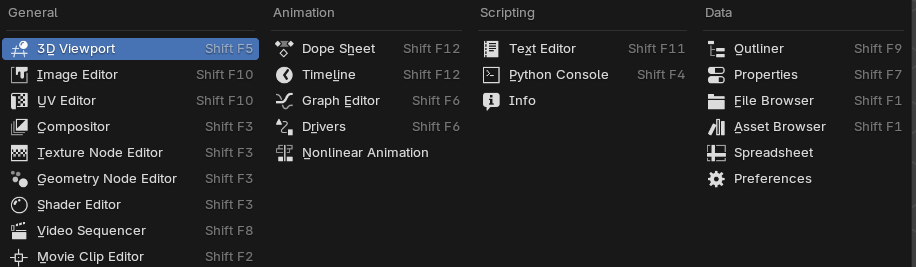
3D Viewport는 3D 월드의 오브젝트가 나타나는 곳으로 가장 많이 사용합니다.
Shader Editor는 오브젝트랑 World(배경)의 색, 재질 등을 조절하는 Editor 입니다.
Timeline Editor는 블렌더에서 애니메이션 키 프레임 적용 할 때 사용합니다.
Outliner 는 3D Viewport에 있는 모든 오브젝트 들이 나타나며 컴퓨터 윈도우로 치면 탐색기 및 폴더와 비슷 하다고 볼 수 있습니다.
Properties 는 자세히보기/속성의 느낌이며 Outliner 에서 선택하는 오브젝트에 따라서 Properties 가 다르게 나타납니다.
예를 들어 카메라 오브젝트 같은 경우는 카메라 특성을 조절 할 수 있고 Light 같은 경우 빛의 세기, 조명, 종류, 그림자 특성 등을 조절 할 수 있습니다.
블렌더 Editor Type이 정말 많은데 거의 사용하지 않는 Editor 들도 있습니다.
예를 들어 Python Console 이나 Spreadsheet 등은 일반적으로 3D 모델링 및 애니메이션을 할 때 사용할 일이 없습니다.
Video Sequencer 및 Movie Clip Editor 는 블렌더에서 영상 편집을 가능하게 해주는 Editor 인데 이것도 영상 편집을 다른 소프트웨어 (프리미어 프로, 다빈치 리졸브 등)를 이용한다면 사용할 일이 없습니다.
이번 포스팅에서는 블렌더의 다양한 Editor 에 대해 알아봤습니다.
다음 포스팅에서는 블렌더 Tool 기능에 대해 알아보도록 하겠습니다.